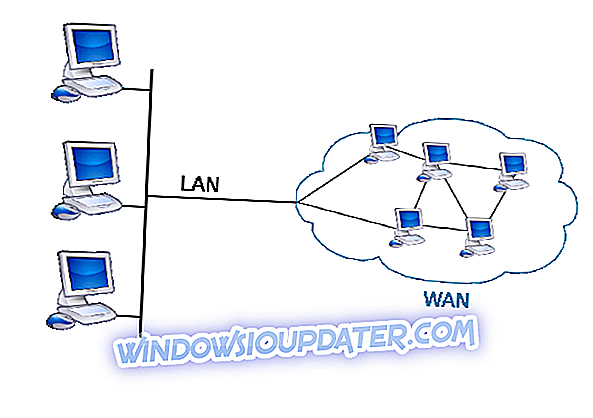Nhiều người dùng sử dụng máy in hầu như mỗi ngày, nhưng một số người dùng đã báo cáo lỗi Bộ đệm in 0x800706b9 trên PC của họ. Vấn đề này sẽ ngăn bạn in, vì vậy trong bài viết hôm nay chúng tôi sẽ chỉ cho bạn cách khắc phục.
Lỗi máy in có thể gây ra nhiều vấn đề và khiến bạn không thể in tài liệu và nói về lỗi, đây là một số vấn đề in phổ biến mà người dùng đã báo cáo:
- Lỗi 0x800706b9: không đủ tài nguyên để hoàn thành thao tác này - Đây là thông báo lỗi đầy đủ mà bạn có thể gặp phải và nếu bạn thấy thông báo này, hãy chắc chắn thực hiện quét toàn bộ hệ thống.
- Bộ đệm in Windows 10 sẽ không bắt đầu không đủ tài nguyên - Đây là một lỗi phổ biến khác có thể xuất hiện. Nếu bạn gặp phải vấn đề này, hãy chắc chắn tạo một tài khoản người dùng mới và kiểm tra xem điều đó có giúp ích không.
- Bộ đệm in không đủ dung lượng lưu trữ có sẵn để hoàn thành thao tác này - Đôi khi bạn có thể nhận được thông báo lỗi này trong khi cố gắng in tài liệu. Nếu điều này xảy ra, chỉ cần thực hiện một vài thay đổi nhỏ đối với sổ đăng ký của bạn và vấn đề sẽ được giải quyết.
Lỗi bộ đệm in 0x800706b9, cách khắc phục?
- Kiểm tra hệ thống của bạn để tìm phần mềm độc hại
- Tạo một tài khoản người dùng mới
- Sửa đổi sổ đăng ký của bạn
- Đặt lại winock
- Chạy trình khắc phục sự cố máy in
- Dừng dịch vụ Bộ đệm máy in
- Thực hiện khôi phục hệ thống
- Cập nhật trình điều khiển máy in của bạn
Giải pháp 1 - Kiểm tra hệ thống của bạn để tìm phần mềm độc hại

Một số người dùng đã báo cáo rằng lỗi Bộ đệm in 0x800706b9 là do nhiễm phần mềm độc hại. Để khắc phục sự cố này, chúng tôi khuyên bạn nên thực hiện quét toàn bộ hệ thống và xóa tất cả phần mềm độc hại khỏi PC.
Bạn có thể sử dụng bất kỳ chương trình chống vi-rút nào để quét PC, nhưng hãy nhớ rằng không phải tất cả các công cụ chống vi-rút đều có hiệu quả như nhau. Ngay cả khi bạn quét PC bằng Windows Defender hoặc bất kỳ phần mềm chống vi-rút nào khác, phần mềm độc hại vẫn có thể không bị phát hiện.
Do đó, nên sử dụng một chương trình chống vi-rút đáng tin cậy như Bitdefender . Phần mềm chống vi-rút này cung cấp sự bảo vệ tối đa, vì vậy nó sẽ có thể tìm thấy bất kỳ phần mềm độc hại nào và xóa nó khỏi PC của bạn. Khi bạn quét và xóa phần mềm độc hại, vấn đề sẽ được giải quyết.
- Tải xuống Bitdefender Antivirus 2019 với giá chiết khấu 35% đặc biệt
Nhiều người dùng báo cáo rằng phần mềm độc hại chịu trách nhiệm cho vấn đề này, nhưng sau khi gỡ bỏ nó, vấn đề đã biến mất.
Giải pháp 2 - Tạo tài khoản người dùng mới
Nếu bạn gặp lỗi Bộ đệm máy in 0x800706b9, có thể sự cố là do tài khoản người dùng bị hỏng. Sửa chữa một tài khoản bị hỏng là một công việc tẻ nhạt và phức tạp, do đó, tốt hơn hết là bạn chỉ nên tạo một tài khoản người dùng mới. Để làm điều đó, chỉ cần làm theo các bước đơn giản sau:
- Mở ứng dụng Cài đặt và đi đến phần Tài khoản . Nếu bạn muốn truy cập nhanh vào ứng dụng Cài đặt, chỉ cần sử dụng phím tắt Windows Key + I.

- Bây giờ chọn Gia đình & những người khác từ khung bên trái. Bây giờ bấm vào Thêm người khác vào nút PC này trong khung bên phải.

- Chọn Tôi không có thông tin đăng nhập của người này .

- Chọn Thêm người dùng không có tài khoản Microsoft .

- Nhập tên người dùng và mật khẩu mong muốn và nhấp vào Tiếp theo .

Sau khi tạo tài khoản người dùng mới, hãy chuyển sang tài khoản đó và kiểm tra xem sự cố có còn không. Nếu sự cố không xuất hiện trên tài khoản mới, bạn cần chuyển các tệp cá nhân của mình sang tài khoản mới và bắt đầu sử dụng thay vì tài khoản cũ.
Giải pháp 3 - Sửa đổi sổ đăng ký của bạn
Đôi khi lỗi bộ đệm máy in lỗi 0x800706b9 có thể xảy ra do một số cài đặt nhất định. Các cài đặt này chỉ có thể được truy cập thông qua sổ đăng ký của bạn, vì vậy để khắc phục sự cố, bạn cần sửa đổi nó. Để làm điều đó, bạn chỉ cần làm theo các bước sau:
- Nhấn Windows Key + R và nhập regedit . Bây giờ nhấn Enter hoặc nhấp OK .

- Điều hướng đến HKEY_LOCAL_MACHINESYIUSC hiệnControlSetServiceSpooler trong khung bên trái. Nếu bạn muốn, bạn có thể xuất khóa này và sử dụng nó làm bản sao lưu trong trường hợp có lỗi xảy ra sau khi sửa đổi sổ đăng ký. Trong ngăn bên phải, bấm đúp vào DependOnService .

- Bây giờ xóa http khỏi dữ liệu Giá trị được nộp và nhấp vào OK .

Sau khi thực hiện những thay đổi này, hãy khởi động lại PC của bạn và kiểm tra xem sự cố có còn không. Một số người dùng báo cáo rằng phương pháp này hiệu quả với họ, vì vậy bạn có thể muốn dùng thử. Chỉ cần thận trọng trong khi sửa đổi sổ đăng ký và tạo một bản sao lưu chỉ trong trường hợp.
Giải pháp 4 - Đặt lại winock
Theo người dùng Print Spooler lỗi 0x800706b9, có thể xuất hiện do nhiều lý do, nhưng bạn có thể khắc phục sự cố này chỉ bằng cách đặt lại winock. Quy trình này khá đơn giản và bạn có thể thực hiện nó đơn giản bằng cách chạy một lệnh duy nhất trong Dấu nhắc lệnh. Để làm điều đó, hãy làm theo các bước sau:
- Nhấn Windows Key + X để mở menu Win + X. Bây giờ chọn Dấu nhắc lệnh (Quản trị viên) hoặc PowerShell (Quản trị viên) .

- Khi Command Prompt bắt đầu, hãy chạy lệnh Netsh winock reset . Bây giờ khởi động lại PC của bạn.
Sau khi PC của bạn khởi động lại, hãy kiểm tra xem sự cố có còn không. Một vài người dùng đã khắc phục sự cố này bằng cách thực hiện chạy lệnh này, vì vậy hãy chắc chắn dùng thử.
Giải pháp 5 - Chạy trình khắc phục sự cố máy in
Nếu bạn gặp lỗi Bộ đệm in 0x800706b9, có lẽ bạn có thể giải quyết vấn đề đơn giản bằng cách chạy trình khắc phục sự cố tích hợp. Windows đi kèm với các trình khắc phục sự cố khác nhau và bạn có thể sử dụng chúng để khắc phục các sự cố phổ biến tự động.
Để khắc phục sự cố này, bạn chỉ cần chạy trình khắc phục sự cố máy in bằng cách thực hiện như sau:
- Mở ứng dụng Cài đặt và đi đến phần Cập nhật & Bảo mật .
- Chọn Khắc phục sự cố từ menu bên trái. Bây giờ bạn chỉ cần chọn Máy in và bấm Chạy nút khắc phục sự cố .

- Quá trình khắc phục sự cố bây giờ sẽ bắt đầu. Thực hiện theo các hướng dẫn trên màn hình để hoàn thành nó.
Sau khi khắc phục sự cố xong, hãy kiểm tra xem sự cố với máy in của bạn đã được giải quyết chưa. Trình khắc phục sự cố có thể không phải là giải pháp hiệu quả nhất, nhưng nếu bạn gặp một số trục trặc nhỏ trên hệ thống, bạn có thể khắc phục bằng giải pháp này.
Giải pháp 6 - Dừng dịch vụ Bộ đệm máy in
Nếu bạn gặp sự cố với lỗi Bộ đệm máy in 0x800706b9, sự cố có thể liên quan đến dịch vụ Bộ đệm máy in. Để khắc phục sự cố, bạn nên khởi động lại dịch vụ này và xóa một số tệp nhất định. Điều này khá đơn giản và bạn có thể làm điều đó bằng cách làm theo các bước sau:
- Nhấn Windows Key + R và nhập services.msc . Bây giờ nhấn Enter hoặc nhấp OK .

- Xác định vị trí dịch vụ Bộ đệm in trong danh sách, nhấp chuột phải vào nó và chọn Dừng từ menu.

- Thu nhỏ cửa sổ Dịch vụ .
- Bây giờ hãy mở File Explorer và dán C: Windowssystem32spoolPRINTERS vào thanh địa chỉ. Khi thông báo xác nhận xuất hiện, nhấp vào Tiếp tục .

- Khi bạn nhập thư mục PRINTERS, hãy xóa tất cả các tệp khỏi nó và đóng File Explorer.
- Quay trở lại cửa sổ Dịch vụ, bấm chuột phải vào dịch vụ Bộ đệm In và chọn Bắt đầu từ menu.
Sau khi làm điều đó, vấn đề sẽ được giải quyết và bạn sẽ có thể in lại mà không gặp vấn đề gì.
Giải pháp 7 - Thực hiện khôi phục hệ thống
Nếu lỗi Bộ đệm Máy in 0x800706b9 bắt đầu xuất hiện gần đây, bạn có thể khắc phục bằng cách sử dụng tính năng Khôi phục Hệ thống. Trong trường hợp bạn không quen thuộc, tính năng này cho phép bạn khôi phục hệ thống của mình về một ngày trước đó và khắc phục mọi sự cố gần đây. Để sử dụng Khôi phục hệ thống, chỉ cần làm theo các bước sau:
- Nhập khôi phục hệ thống trong trường tìm kiếm. Bây giờ chọn Tạo một điểm khôi phục từ danh sách.

- Khi cửa sổ Thuộc tính hệ thống xuất hiện, nhấp vào nút Khôi phục hệ thống .

- Cửa sổ Khôi phục Hệ thống sẽ mở. Nhấp vào nút Tiếp theo để tiếp tục.

- Danh sách các điểm khôi phục có sẵn sẽ xuất hiện. Nếu có sẵn, hãy kiểm tra Hiển thị thêm tùy chọn điểm khôi phục . Chọn điểm khôi phục mong muốn và nhấp vào Tiếp theo .

- Thực hiện theo các hướng dẫn trên màn hình để kết thúc quá trình phục hồi.
Sau khi thực hiện Khôi phục hệ thống, sự cố của bạn sẽ được giải quyết hoàn toàn và máy in sẽ bắt đầu hoạt động trở lại.
Giải pháp 8 - Cập nhật trình điều khiển máy in của bạn
Trong một số trường hợp, lỗi Bộ đệm in 0x800706b9 có thể xuất hiện nếu trình điều khiển của bạn hết hạn. Trình điều khiển của bạn là một thành phần quan trọng và nếu trình điều khiển máy in của bạn đã hết hạn hoặc bị hỏng, bạn có thể gặp phải các lỗi khác nhau.
Tuy nhiên, bạn có thể dễ dàng khắc phục hầu hết các sự cố này bằng cách cập nhật trình điều khiển của mình. Để làm điều đó, bạn chỉ cần tìm kiểu máy in của mình, truy cập trang web của nhà sản xuất và tải xuống trình điều khiển mới nhất cho máy in của bạn.
Khi bạn tải xuống và cài đặt trình điều khiển mới nhất, vấn đề sẽ được giải quyết hoàn toàn và máy in của bạn sẽ bắt đầu hoạt động. Hãy nhớ rằng việc tải xuống trình điều khiển bằng tay đôi khi có thể là một công việc tẻ nhạt và nhiều người dùng có xu hướng sử dụng các công cụ của bên thứ ba như TweakBit Driver Updater để cập nhật trình điều khiển của họ.
- Nhận ngay Trình cập nhật trình điều khiển Tweakbit
Đây là một công cụ đơn giản và bạn sẽ có thể tự động cập nhật trình điều khiển của mình chỉ bằng một vài cú nhấp chuột.
Lỗi bộ đệm máy in 0x800706b9 có thể gây ra sự cố và ngăn bạn in tài liệu và trong hầu hết các trường hợp, sự cố này là do phần mềm độc hại hoặc tài khoản người dùng bị hỏng. Tuy nhiên, chúng tôi hy vọng rằng bạn đã quản lý để giải quyết vấn đề này bằng cách sử dụng một trong những giải pháp của chúng tôi.